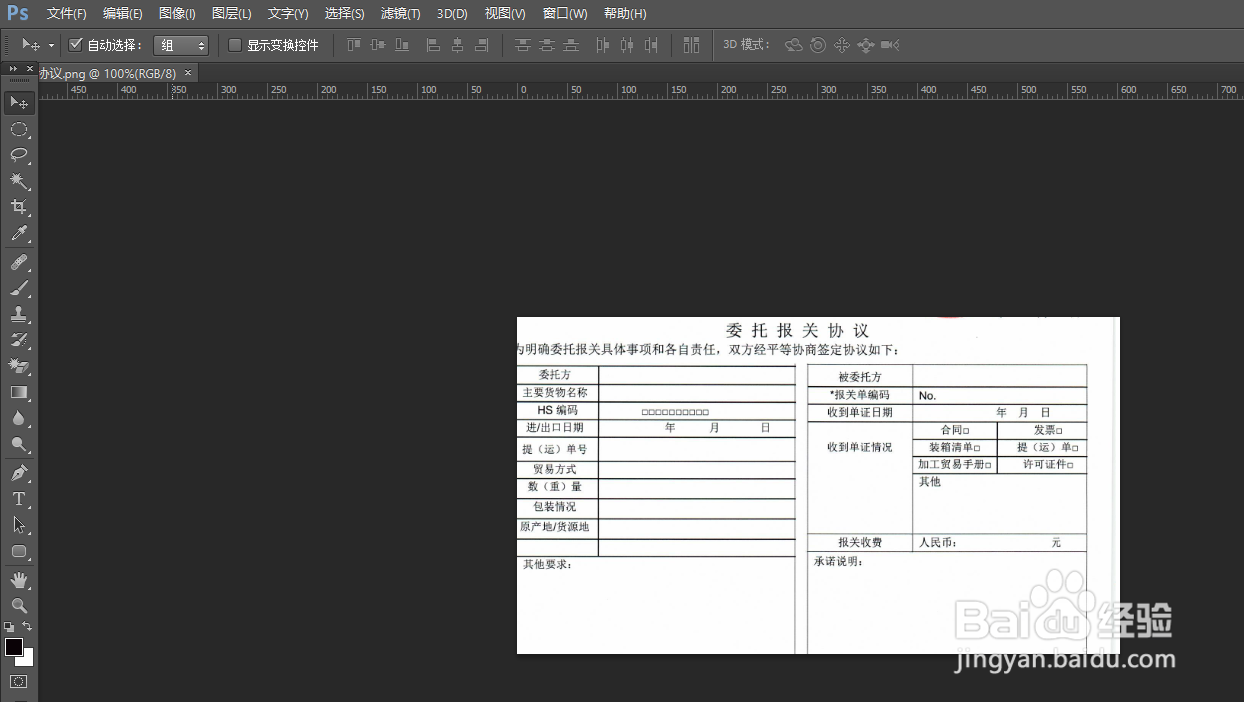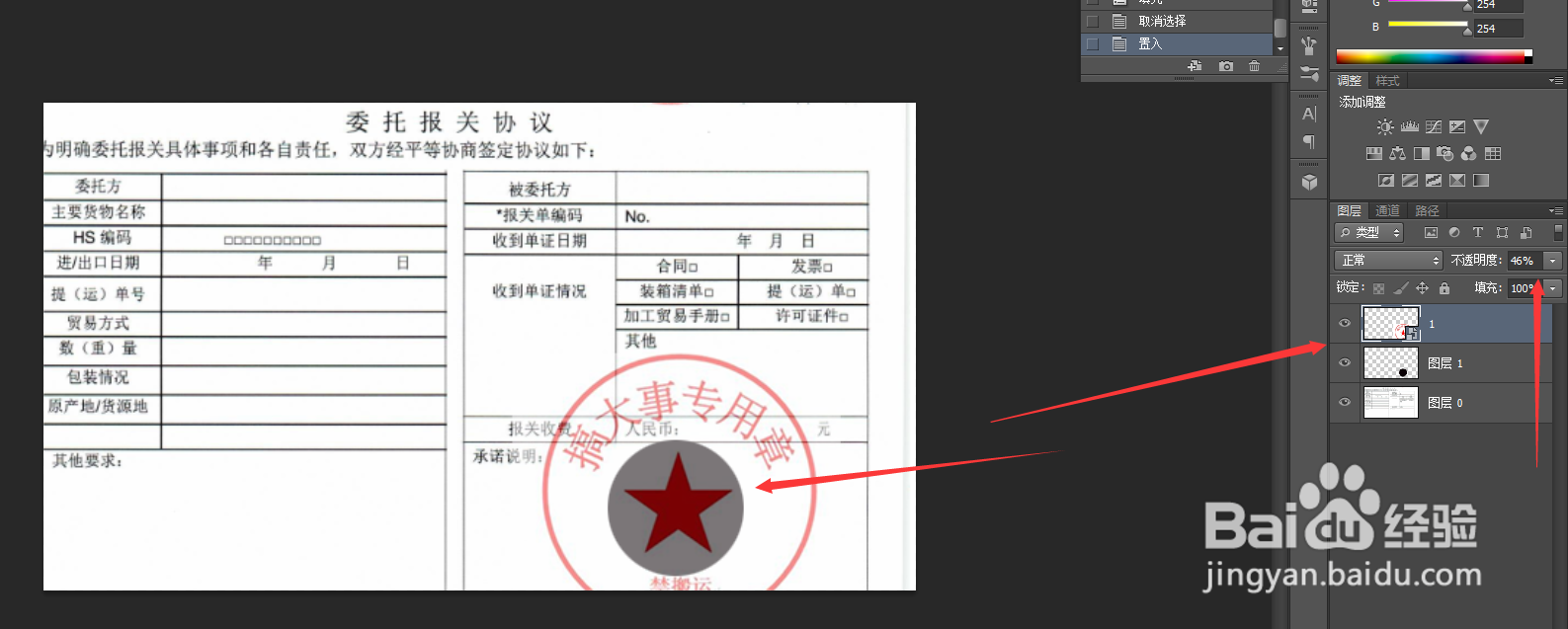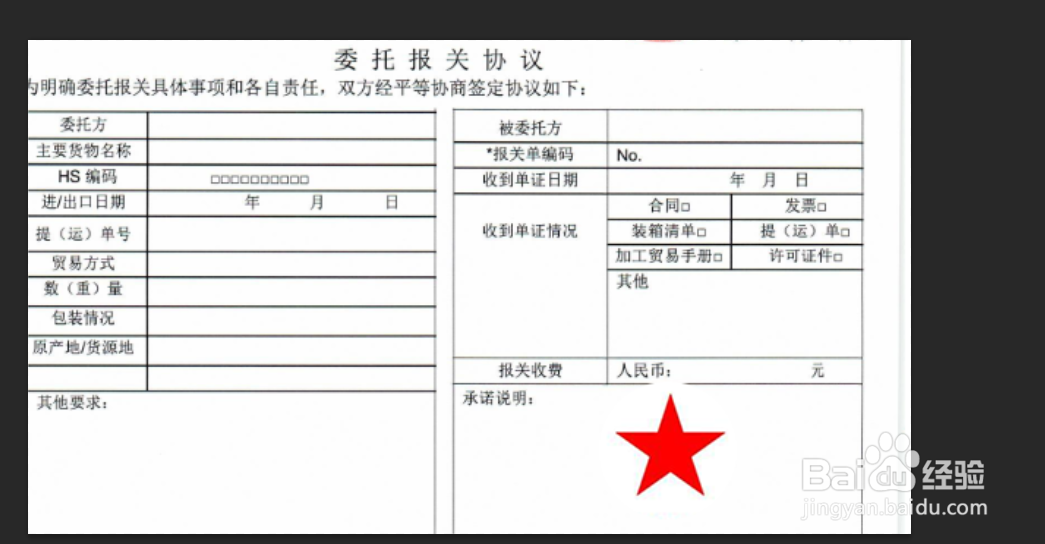1、打开电脑PS,在PS中打开需要编辑的图片,如下图
2、按下键盘“Alt“+鼠标点击图片使得图片解锁
3、点击工具栏椭圆选框工具,如下图,按下键盘”shift“画一个圆
4、点击菜单栏”选择“将选区存储为新建通道,按下键盘”ctrl+d“取消选区
5、点击新建图层,新建图殿秩痊肭层1,如下图,回到通道,按下键盘"ctrl"+点击"alpha1通道“将选区选中
6、回到图层,点击图层1,将前景色设置为黑色,然后按下键盘”alt+del“填充选区,”ctrl+d“取消选区
7、将另一个图片拖拽到此图层界面,如下图,调整图片的大小和透明度,使得红色五角星在黑色的圆圈内,如下图
8、按下键盘”ctrl+钽吟篑瑜Alt+G“创建剪切蒙版,如下图,然后将透明度调整为百分之百,如下图,通过使用处于下方圆圈的形状来限制上方图层的显示状态,只显示五角星,其他隐藏了